欢迎使用Small PDF转换成WORD转换器,这里为您提供SmallPDF转换器最新资讯以及SmallPDF转换器 相关基础教程、使用技巧、软件相关知识、软件激活、升级及常见问题等帮助。
发布时间:2024-03-16 09:03:07
PDF是一种很不错的文件,其具备的稳定性特别高,所以在传输和打开浏览时十分地方便!然而,这个特性的话也会给大家在一些特殊的场景下带来很多不便,比方说:发现PDF文件里面的文字错误,想要手动修改的时候却十分困难,这个时候就得将其转换成Excel来完成。那么,PDF转换Excel最简单的方法是什么呢?请不要担心,下面就来分享四个适合解决问题的,一起来看下吧。

一、手动复制粘贴
如果说您所需处理的表格中,需要处理的原始数据较少,手动复制并粘贴至相应位置是较为简便的办法。操作步骤如下:打开PDF文档后,定位所需转换的表格区。随后选中原定区域进行拷贝,再粘贴至Excel即可。此法虽稍显繁琐且易犯错,却是适用于少量简易转换任务的行之有效的策略。只不过选择这个方法时候,必须确保设备有专门的编辑工具。
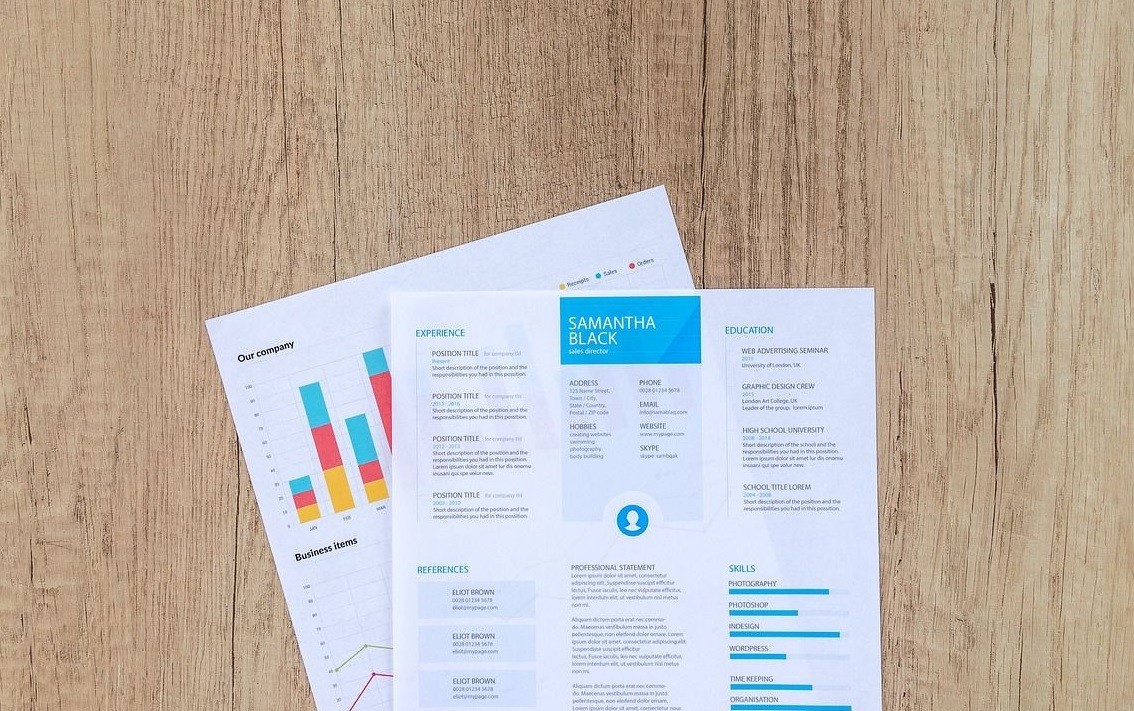
二、使用专业软件
如果说您需频繁进行PDF至Excel的转换任务,专业的软件应为上佳之选,它们大都能确保您获得更为精准且高效的成果。此类软件往往拥有丰富的工具选项,包括批量化处理与格式自定义等。您可通过网络搜寻并对比各种软件,挑选出最符合自身需求的理想解决方案。当然,如果您不确定哪一款效果比较好,可以试试看下面分享的两款。
分享1、SmallPDFer
SmallPDFer是一款简单好用的PDF转换器,保证以公正、严谨的态度为客户提供服务,最大程度上保护客户隐私。用户可放心上传敏感资料进行转换,无需担心任何关键信息泄露。另外,它在处理过程中坚决不更改文件原貌,保证文件的原始完整性与准确性。
具体转换操作:
步骤1、首先,您可以选择在电脑上打开“SmallPDFer”软件,并在首界面当中找到自己想要的“PDF转Excel”功能。需要注意的是:目前,这款软件除了可以将PDF转成图片以外,像PDF与Word、Excel、PPT等格式互转的操作,也一并可以轻松完成。

步骤2、然后,将需要转换的PDF文件手动添加里面,如果说需要转换的PDF文件数量不多,可以直接手动拖拽。如果说需要转换的PDF文件数量比较多,可以先行将其放置于一个文件夹内,并点击“添加文件”来完成。在设置好具体的属性菜单后,点击“开始转换”即可解决问题了。
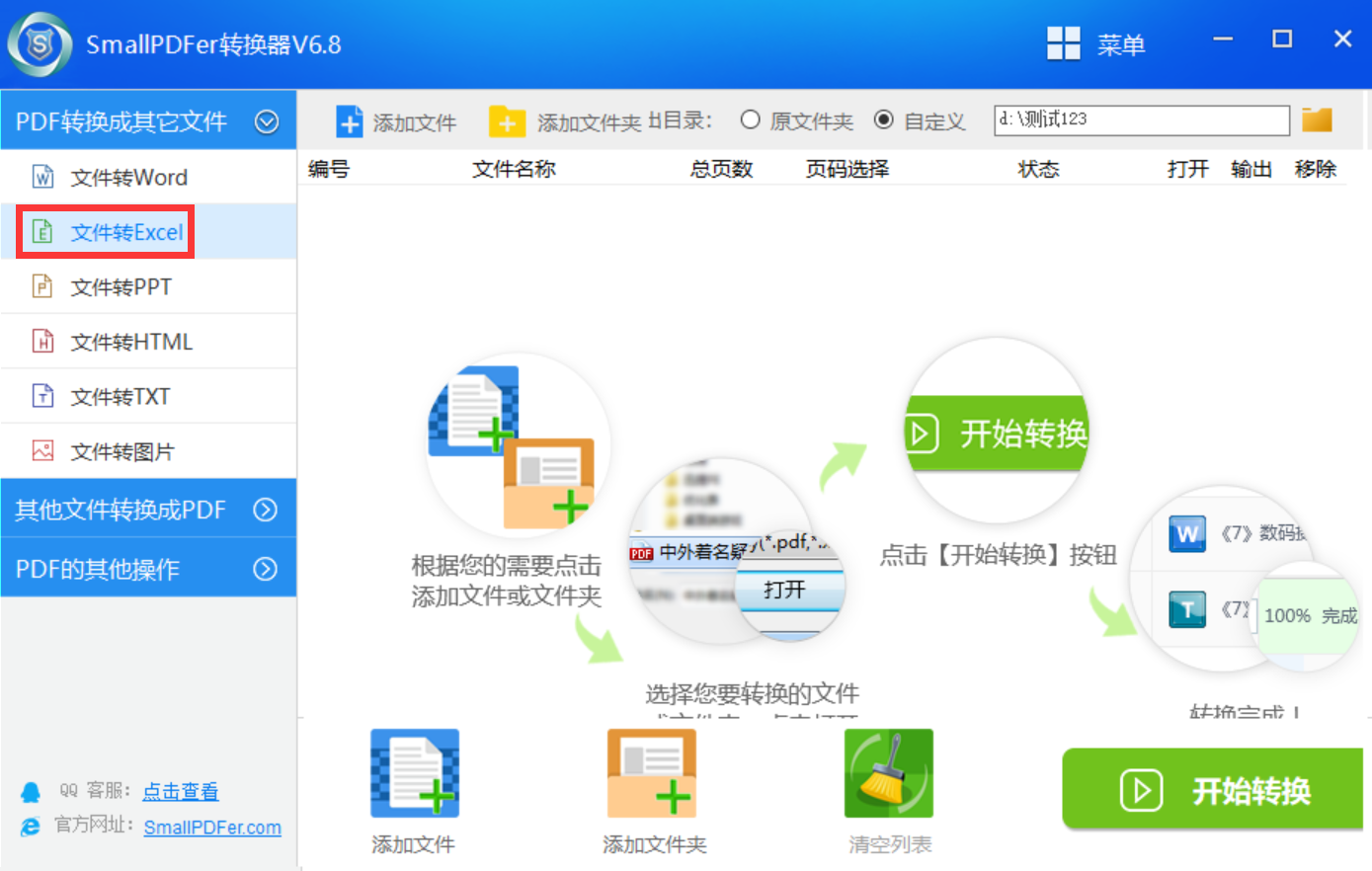
分享2、Solid Commander
Solid Commander是一款免费好用的PDF转换器,不论是单一文件转换或是批量文件操作,只需几个步骤即可迅速实现任务完成。无需再进行逐个手工复制粘贴或运用复杂的截屏工具,大大缩短了工作耗时,有效减少时间成本。
首先,在电脑上打开这个工具,选择PDF转文件。选择PDF转Excel,将文件上传到虚线框内,选择转化模式,以尽可能保持排版或方便后续编辑为原则。如果您有多个PDF文件需要转换,可以选择转换到一个工作表。完成调整后,点击开始转换。
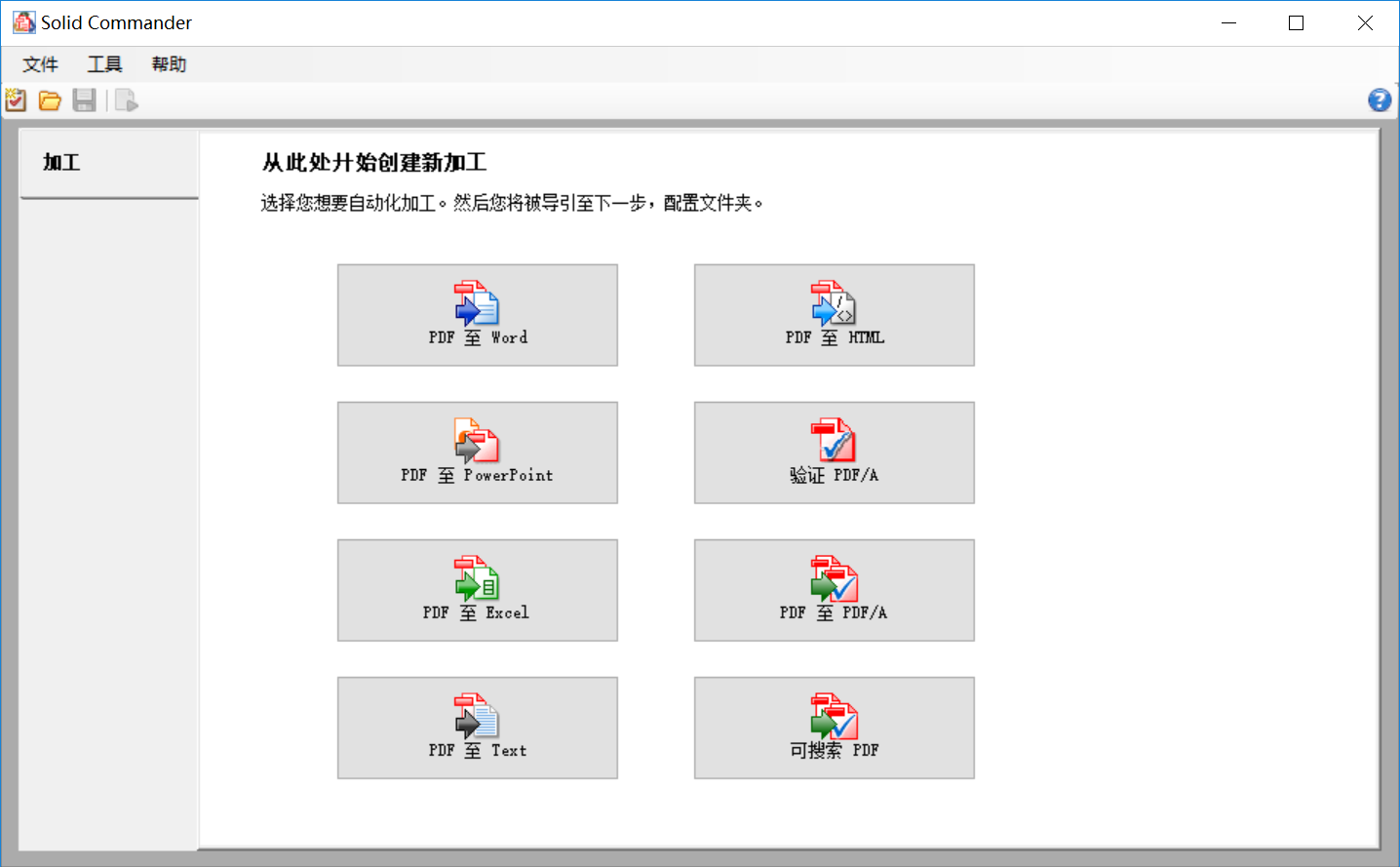
三、尝试OCR识别
此外,如果说当前您需处理扫描件或图片形式PDF文档,则需依赖OCR(光学字符识别)技术。该技术能从图像中提取文字信息,转化为可编辑文本。你可选择运用专业OCR软件或者在线OCR工具,将PDF转为可编辑文本文档后,再导人至Excel进行后续操作。

四、选择在线网页
除了上面分享的三个方法以外,做好PDF转Excel的操作,大家还可以利用在线转换工具来完成。只需在搜索引擎内键入“PDF转Excel在线转换”搜索,便可轻松找到诸多可供免费使用的在线服务。挑选值得信任的网站,将所需的PDF文件上传并完成转换过程,该法适于非高频次执行此任务的人群。
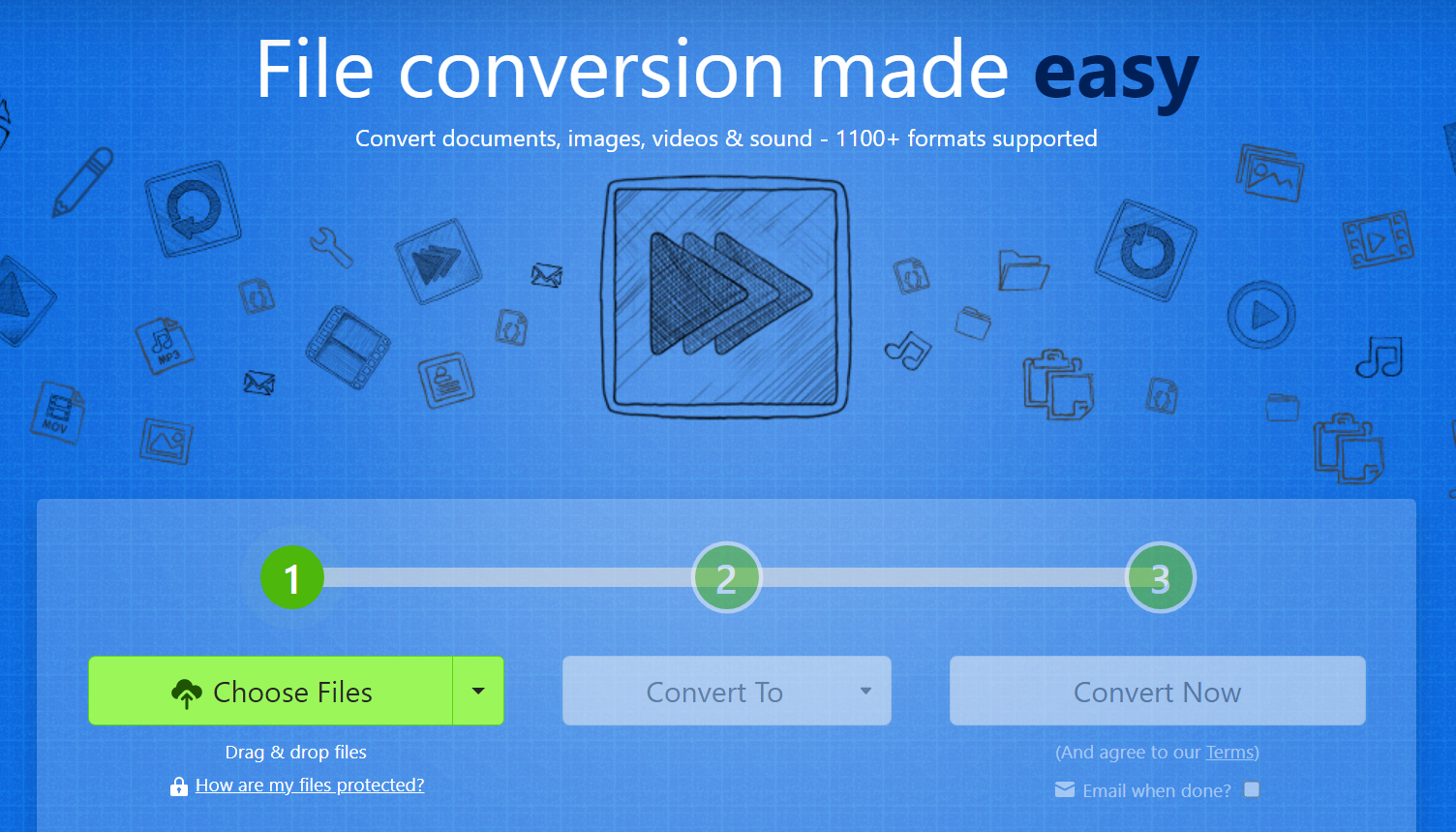
关于PDF转换Excel的方法,小编就为大家分享到这里了,希望您在看完之后,遇到的问题都可以得到解决。最后执行的过程中,有几个点需要注意的:首先,确认PDF文件无加密及版权限制,以免影响转化操作。建议您在转换前务必确认PDF文档中表格的清晰度与易读性。其次,如果说PDF中的图像模糊或扭曲,则存在不佳的转换效果风险。最后在运用在线工具或专业软件前,务必熟知其隐私策略与安全措施。温馨提示:如果您在使用SmallPDFer这款软件的时候遇到问题,请及时与我们联系,祝您PDF转Excel操作成功。